總結
想知道 如何在Mac上刪除歷史記錄? 閱讀這篇文章,並獲得一鍵式清除Mac上所有瀏覽,搜索或下載歷史記錄的方法。
總結
想知道 如何在Mac上刪除歷史記錄? 閱讀這篇文章,並獲得一鍵式清除Mac上所有瀏覽,搜索或下載歷史記錄的方法。
Mac上的每一個動作都會被記錄下來。 當您使用Mac上網,搜索內容或下載電影時,所有瀏覽,搜索或下載歷史記錄都將保留在Mac中。 在大多數情況下,將這樣的歷史記錄留在Mac上可能毫無用處,因為它會使Mac變慢,甚至洩漏您的隱私信息。 因此,最好定期清除Mac上的所有歷史記錄。
然後,如何在Mac上刪除歷史記錄? 繼續閱讀本文,並獲得一鍵式解決方案以一次刪除Mac上的所有瀏覽/搜索/下載歷史記錄。

如何在Mac上刪除歷史記錄
在Mac上,可以使用常見的方法直接刪除某些歷史記錄。 但是,如果Mac上裝有多個Safari,Chrome或Firefox等網絡瀏覽器,並且需要一次清除瀏覽/下載/搜索歷史記錄,則可能會很麻煩。 為此,您可以使用稱為 Mac清理.
主要功能:
現在免費下載此程序,並按照以下步驟學習如何在Mac上刪除互聯網歷史記錄。
步驟 1在Mac上啟動Mac Cleaner
下載Mac Cleaner並啟動軟件。 Mac Cleaner能夠監視Mac的系統狀態,並且您可以在界面中查看詳細信息。

步驟 2掃描瀏覽/下載/搜索歷史
在左側面板中選擇“垃圾文件”,然後在主窗口中單擊“掃描”按鈕。 Internet歷史記錄和緩存包含在“垃圾文件”模式中。

步驟 3查看並刪除互聯網垃圾
掃描完成後,可以單擊“查看”按鈕以查看掃描結果。 要在Mac上刪除歷史記錄,請檢查“系統日誌”,“應用程序緩存”,“系統緩存”,“用戶日誌”,然後單擊“清除”按鈕。

備註:在這裡,您還可以使用搜索功能快速刪除一個歷史項目。 例如,在搜索空白框中鍵入“ Firefox”,界面將立即為您找到Firefox垃圾文件,包括Firefox歷史記錄和緩存。

如果只有一個Web瀏覽器,則在Mac上手動刪除歷史記錄也很容易。 在這裡,我們將以Safari和Chrome為例,向您展示如何在Mac上手動刪除歷史記錄。
步驟 1在Mac上打開Safari,點擊頂部菜單中的Safari標籤。
步驟 2在下拉菜單上,選擇“清除歷史記錄和網站數據”。 將彈出一個對話框,要求您確認時間範圍。 您可以清除上一小時,今天,今天和昨天的歷史記錄,或所有歷史記錄。
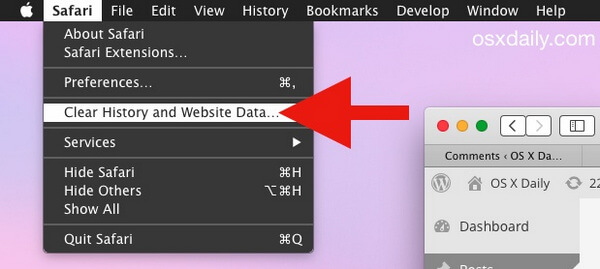
步驟 3點擊“清除”按鈕以刪除Mac上的野生動物園歷史記錄。
步驟 1在Mac上啟動Chrome。 在瀏覽器窗口的右上角,單擊菜單選項。
步驟 2選擇“歷史記錄”,單擊“清除瀏覽數據”。 從下拉菜單中,您可以根據時間的開始選擇歷史記錄。
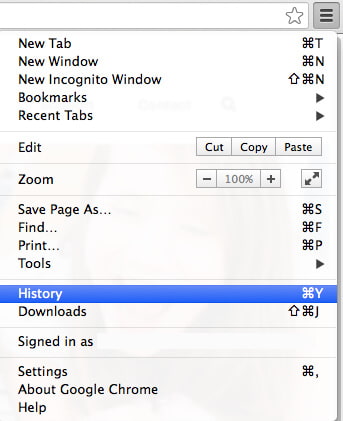
步驟 3選中“清除瀏覽歷史記錄”旁邊的框。 您還可以根據需要檢查“清除下載歷史記錄”,“清空緩存”,“刪除Cookie以及其他站點和插件數據”,“清除已保存的密碼”。

步驟 4點擊“清除瀏覽數據”按鈕。 然後所有的Chrome歷史記錄將在幾秒鐘內刪除。
按照類似的方法,您還可以輕鬆刪除Firefox或Opera歷史記錄。
在本文中,我們主要向您展示了 如何在Mac上刪除歷史記錄。 您可以選擇在Mac上手動刪除Safari / Chrome / Firefox / Opera歷史記錄,也可以選擇一鍵式解決方案。 總之,我們建議免費下載Mac Cleaner並嘗試這種方法,您會發現它很容易。